- Android não liga
- Memória interna do Android inoperante
- Tela preta samsung
- Android Danificado por Água
- Continue a reiniciar o Samsung
- Preso no logotipo da Samsung
- Android infectado por vírus
- Android colapsado
- Desbloquear tela quebrada Android
- Recuperação WhatsApp para quebrado Samsung
- Recuperar fotos SnapChat de Android quebrado
- Android congelado
Correções fáceis para o telefone travado no modo de download da Samsung
 Escrito por Boey Wong / 17 de outubro de 2022 09:00
Escrito por Boey Wong / 17 de outubro de 2022 09:00Você é alguém que adora explorar cada parte do seu telefone Samsung? Se sim, você já deve ter ouvido falar do modo Download, também conhecido como modo Odin. Ou você provavelmente o explorou e agora está preso. Isso pode acontecer, especialmente se você entrou pela primeira vez e não está familiarizado com seus recursos. Talvez você seja um usuário comum da Samsung que não explora seu telefone. É mais provável que você ainda não tenha ouvido falar, a menos que tenha encontrado alguns problemas e tentado corrigi-los no modo de recuperação. A partir daí, você pode ter entrado acidentalmente no modo Download.
No artigo abaixo, discutiremos o modo Download, sua finalidade e quais recursos ele contém. Dessa forma, você poderá usar o modo corretamente. Além disso, também forneceremos soluções eficazes para sair do modo Samsung Download travado.


Lista de guias
Parte 1. O que é o modo de download da Samsung
O modo de download é um recurso que vem na maioria dos dispositivos Samsung. Você pode inseri-lo pressionando o botão Potência e Volume Up botões simultaneamente por alguns segundos. O objetivo deste modo de inicialização é instalar ou atualizar pacotes e firmware.
Corrigir o seu sistema Android congelado, travado, com tela preta ou bloqueado na tela para normal ou Recuperar dados de um telefone Android ou cartão SD quebrado.
- Corrija seus problemas com Android desativado e recupere os dados do telefone.
- Extraia contatos, mensagens, WhatsApp, fotos, etc de dispositivo android quebrado ou cartão de memória.
- Os dados do telefone Android e do cartão SD estão disponíveis.
Uma das coisas que ele faz é a instalação de aplicativos principais, como os aplicativos do Google em seu telefone. O meio usual de instalação de aplicativos é através do Google Play, mas isso Modo de download permite instalar os aplicativos principais de uma só vez com apenas alguns toques.
Outra é que ele pode instalar firmware personalizado no seu dispositivo Samsung. O firmware é o principal software programado no seu telefone. Você não tem permissão para instalar outro enquanto o sistema estiver em execução. Mas quando você coloca seu dispositivo no modo Download, ele para de carregar o sistema principal. Assim, você pode instalar o firmware que deseja para o seu dispositivo Samsung.
Parte 2. Por que a Samsung travou no modo de download
Como o modo Samsung Download envolve muitos detalhes técnicos, é possível alterar involuntariamente o sistema, especialmente se você não estiver confiante em usá-lo. Isso certamente causa alguns problemas no seu dispositivo Samsung. Por isso, é importante ser cauteloso ao operá-lo. Se você encontrar seu telefone travado no modo Download, um possível motivo é que você instalou um software não suportado que causou alguns danos ao seu dispositivo. Ou o firmware do seu telefone foi alterado.
Agora, se você não estava tentando usar Modo de download mas digitou sem querer, você deve ter pressionado os botões errados. A maioria das pessoas entra no modo Download acidentalmente ao tentar entrar no modo de recuperação. A combinação do botão do modo de recuperação é Power + Volume Down botões, enquanto a combinação de botões do modo Download é Power + Volume Up botões. Você deve ter confundido as combinações de teclas, fazendo com que você fique preso neste modo de inicialização.
Parte 3. Como sair do modo de download da Samsung
Depois de avaliar diferentes métodos, encontramos as maneiras mais fáceis de sair do modo Download na Samsung. Dê uma olhada nas instruções abaixo para sair do modo Download com sucesso.
Método 1. Saia do modo de download da Samsung com extração de dados quebrados do FoneLab para Android
Você pode usar uma ferramenta de terceiros para corrigir seu dispositivo travado no modo Download. Extração de dados quebrados do telefone de FoneLab Android pode corrigir vários problemas no seu telefone Android, incluindo tela congelada, preta, travada, travada na tela e muito mais. É uma ferramenta confiável que mantém seus dados seguros mesmo depois de enfrentar um determinado problema. Este software permite extrair fotos, mensagens, contatos, vídeos e muito mais de um telefone Android com defeito. Além disso, é muito conveniente de usar com sua interface direta.
Etapas para corrigir o modo de download travado na Samsung:
Corrigir o seu sistema Android congelado, travado, com tela preta ou bloqueado na tela para normal ou Recuperar dados de um telefone Android ou cartão SD quebrado.
- Corrija seus problemas com Android desativado e recupere os dados do telefone.
- Extraia contatos, mensagens, WhatsApp, fotos, etc de dispositivo android quebrado ou cartão de memória.
- Os dados do telefone Android e do cartão SD estão disponíveis.
Passo 1Acesse o site do FoneLab Broken Android Data Extraction. Acerte o Download grátis guia no lado inferior esquerdo para salvar o arquivo de software gratuitamente. Abra o arquivo e permita que ele faça alterações em seu computador. Após a instalação, inicie-o para começar a executar o programa em seu computador.
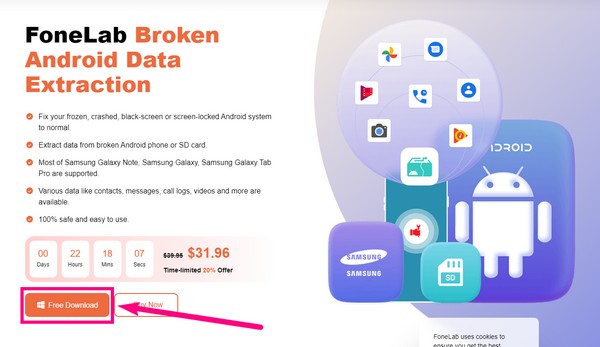
Passo 2Selecione os Extração de dados quebrados do Android recurso na interface principal. Você também verá os outros dois recursos e o Mais opção na parte inferior direita. Outras ferramentas que o FoneLab oferece aparecerão assim que você clicar nele. Você pode verificá-los para fins futuros.
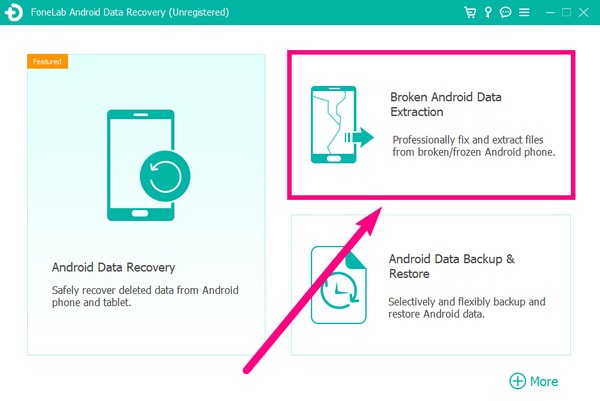
Passo 3Conecte seu telefone com um cabo USB ao computador enquanto avança para a próxima interface. o Início guia à esquerda da interface é para telefones Android quebrados, pretos, congelados, presos ou não podem tocar. Enquanto isso, o Início guia à direita é para telefones Android com sistemas danificados e não podem operar. No caso do seu dispositivo Samsung, escolha a guia Iniciar à esquerda.
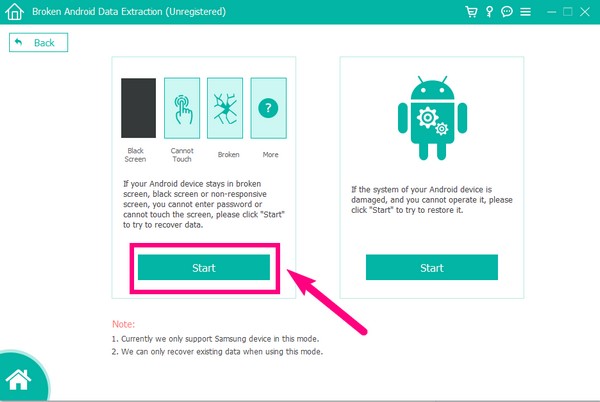
Passo 4Escolha as informações do seu dispositivo Samsung nas opções. Certifique-se de corresponder ao nome e modelo do dispositivo para concluir o processo com êxito. Além disso, observe que a lista de dispositivos compatíveis com o programa é limitada. Se você não vir o seu nas opções, preencha as informações do seu dispositivo na Não meu dispositivo na lista opção. Clique Confirmar depois de.
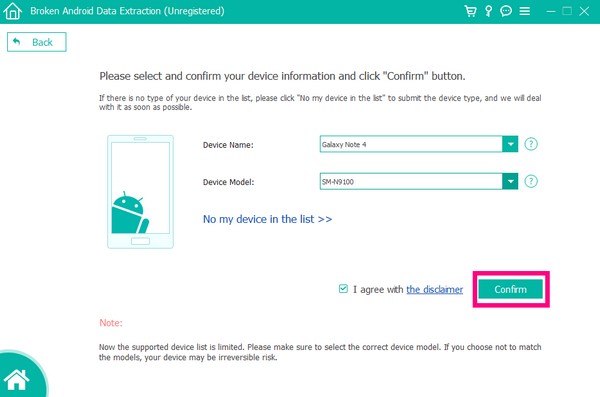
Passo 5O programa fornecerá instruções para baixar um pacote de recuperação correspondente para o seu telefone Samsung. Siga as etapas cuidadosamente para reparar seu sistema Android danificado e sair do modo Samsung Download.
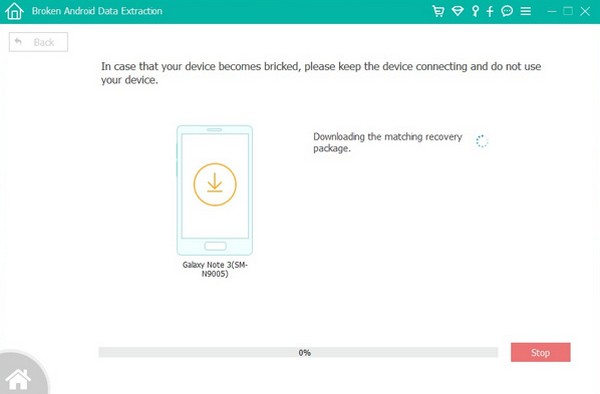
Corrigir o seu sistema Android congelado, travado, com tela preta ou bloqueado na tela para normal ou Recuperar dados de um telefone Android ou cartão SD quebrado.
- Corrija seus problemas com Android desativado e recupere os dados do telefone.
- Extraia contatos, mensagens, WhatsApp, fotos, etc de dispositivo android quebrado ou cartão de memória.
- Os dados do telefone Android e do cartão SD estão disponíveis.
Método 2. Reinicie o dispositivo Samsung
Se o seu telefone estiver travado no modo Download, você pode tentar forçar a reinicialização do seu telefone Samsung usando os botões do dispositivo.
Passo 1Encontre o Potência e Volume Down botões do seu dispositivo.
Passo 2Pressione e segure-os de uma vez por sete segundos ou mais.
Passo 3Continue segurando até que seu dispositivo Samsung seja reinicializado.
Método 3. Redefinir dispositivo Samsung
Outra maneira de sair do modo Download é redefinir o dispositivo. A redefinição de fábrica é conhecida por reparar vários problemas do Android. No entanto, nem todo mundo prefere esse método, pois arrisca todos os dados do seu dispositivo. Isso excluirá tudo no seu telefone Samsung. Recomenda-se fazer backup dos dados da Samsung primeiro para evitar a perda de dados.
Passo 1Pressione tanto Volume Down e Potência tecla simultaneamente para entrar no modo de recuperação. Só solte quando vir o logotipo do Android aparecer.
Passo 2Aguarde até que as opções de recuperação apareçam. Deslize para o Limpe dados / reinicialização de fábrica opção com o uso de Volume Down chave. Você pode selecioná-lo pressionando o botão Power.
Passo 3Escolha a opção Sim na interface a seguir para confirmar sua decisão. Seu dispositivo será redefinido automaticamente. Depois, você pode finalmente escolher o Reinicialização do sistema agora para reiniciar seu telefone Samsung.
Corrigir o seu sistema Android congelado, travado, com tela preta ou bloqueado na tela para normal ou Recuperar dados de um telefone Android ou cartão SD quebrado.
- Corrija seus problemas com Android desativado e recupere os dados do telefone.
- Extraia contatos, mensagens, WhatsApp, fotos, etc de dispositivo android quebrado ou cartão de memória.
- Os dados do telefone Android e do cartão SD estão disponíveis.
Parte 4. Perguntas frequentes sobre como corrigir o modo de download da Samsung
1. Existe uma maneira de salvar meus dados depois de consertar meu telefone travado no modo Samsung Download?
Sim existe. Se você escolher o método certo para consertar seu dispositivo Samsung, ainda terá a chance de salvar seus arquivos. De todos os métodos mencionados no artigo acima, a ferramenta que você pode usar para fazer isso é o Extração de dados quebrados do telefone de FoneLab Android.
2. O software FoneLab pode proteger meus dados?
Sim pode. Depois de extrair seus arquivos usando o Extração de dados quebrados do telefone de FoneLab Android, volte para a interface principal do software. Você verá o Backup e restauração do Android característica. Selecione-o e siga as instruções para faça back up de seus arquivos e mantê-los seguros em seu computador.
3. Existe outra maneira de reiniciar meu telefone Samsung?
Sim. Você pode reiniciar seu telefone Samsung escolhendo o Reinicialização do sistema agora opção no modo de recuperação.
Corrigir o seu sistema Android congelado, travado, com tela preta ou bloqueado na tela para normal ou Recuperar dados de um telefone Android ou cartão SD quebrado.
- Corrija seus problemas com Android desativado e recupere os dados do telefone.
- Extraia contatos, mensagens, WhatsApp, fotos, etc de dispositivo android quebrado ou cartão de memória.
- Os dados do telefone Android e do cartão SD estão disponíveis.
Como testamos várias ferramentas, Extração de dados quebrados do telefone de FoneLab Android liderou consistentemente as soluções para corrigir diferentes problemas. Não hesite em instalá-lo agora.
